发布时间:2023-11-26 09: 00: 00
电脑型号:联想拯救者R9000P 2021
软件版本:FL Studio 20
系统:Win11
在音乐制作过程中,不可避免地会遇到意外断电或者软件崩溃等情况,这可能导致大量宝贵的创作成果丢失。为了避免这种情况,许多音乐制作人希望编曲软件能够自动保存他们的工程项目,下面给大家介绍FL Studio如何自动保存工程,FL Studio自动保存间隔如何设置的具体内容。
一、FL Studio如何自动保存工程
接下来给大家介绍FL Studio软件如何自动保存工程的具体操作步骤。
1、打开FL Studio软件并加载音乐项目
首先,打开FL Studio软件并加载需要保存的音乐项目。在开始之前,需要确保我们使用的是最新版本的FL Studio,从而保证可以获得最佳的性能和软件功能。
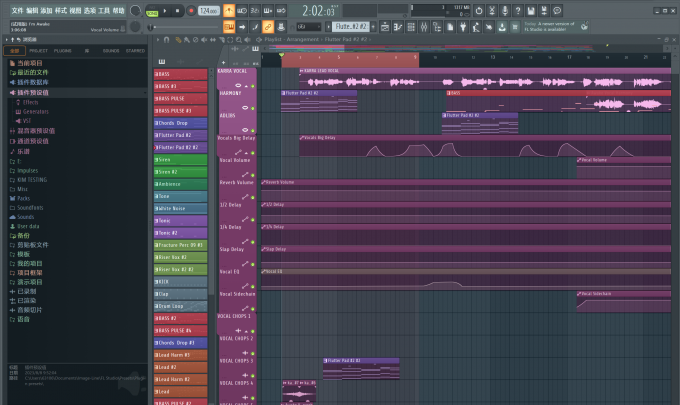
2、进入选项设置
在FL Studio界面的顶部菜单栏中,点击【选项】,然后选择【文件设置】(File Settings)。
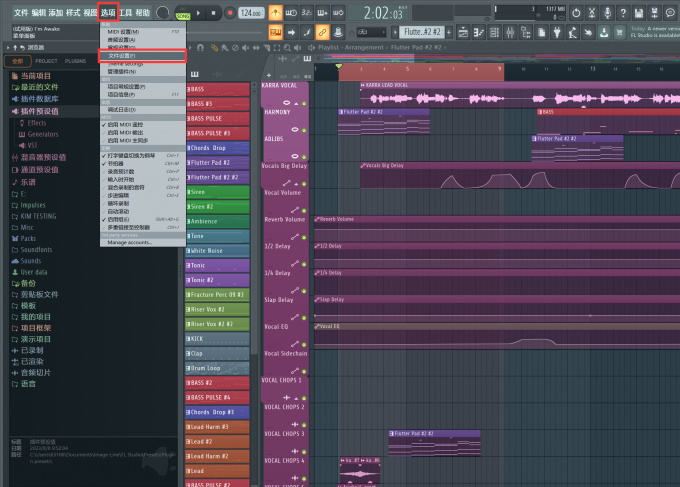
3、配置自动保存
在【文件设置】窗口中,我们会看到一个名为【自动保存(Auto save)】的选项。勾选这个选项可以启用自动保存功能。
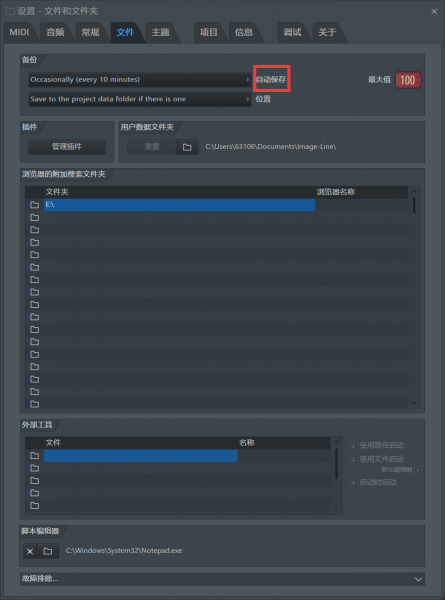
4、设置保存路径
配置自动保存后,我们还可以在【文件设置】窗口中找到【自动保存目录】(Auto-save directory)选项。在这里,同样可以选择FL Studio自动保存工程的目录。建议将它设置为一个容易访问且不易丢失的位置,便于我们下一次打开访问。
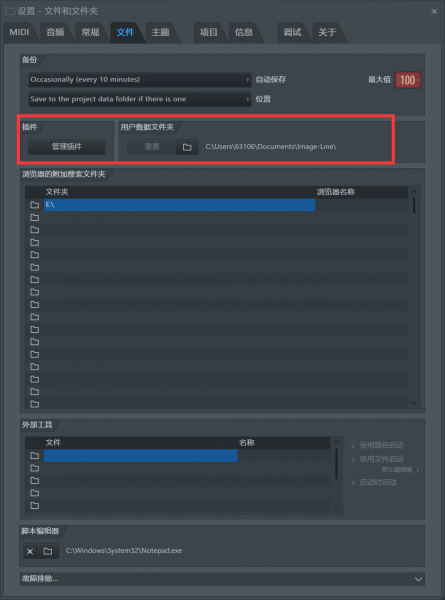
5、保存设置
当我们完成了以上所有步骤后,点击【确认】(OK)按钮以保存设置。
二、FL Studio自动保存间隔如何设置
在启用自动保存后,需要通过调整【自动保存间隔】(Auto-save )来设置FL Studio自动保存工程的时间间隔。这个选项表示FL Studio将在我们最后一次手动保存之后的特定时间段内自动保存工程。设置自动保存工程时间间隔后,我们的音乐项目便会在相应的时间进行保存,避免因意外而导致文件未保存。
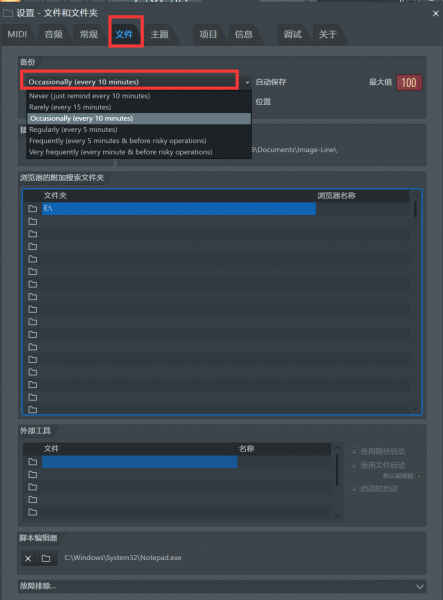
选择相应的时间后,文件保存的时间间隔便设置完成了。
三、FL Studio自动保存功能有哪些拓展内容
前面介绍了如何在FL Studio软件中打开自动保存功能并设置具体时间,接下来介绍FL Studio自动保存功能有哪些个性化拓展内容。
1、保存至云端:可以配置软件将工程保存到云端存储服务(例如OneDrive云盘),这样可以确保即使在不同设备上也能访问最新的工程文件。
2、自定义文件命名规则:可以设置自动保存时的文件命名规则,从而更好地区分不同版本的工程文件。
3、自动清理旧版本:一些软件可以设置自动清理过时的自动保存文件,以节省存储空间。
需要注意的是,这些功能的可用性可能取决于FL Studio的具体版本和能够安装的插件或扩展,建议到FL Studio中文网站查询相关信息。
以上就是关于FL Studio如何自动保存工程,FL Studio自动保存间隔如何设置的具体内容,更多软件详情大家可以访问FL Studio软件中文网站。
展开阅读全文
︾